
win10 システムのエッジ ブラウザは非常に使いやすいですが、多くの友人もエッジ ブラウザが開けないという状況に遭遇しており、使用体験に影響を及ぼしています。以下は詳細な解決策です。ぜひご覧ください。バー。
1. 左下隅の [スタート] をクリックし、[設定] を開きます。
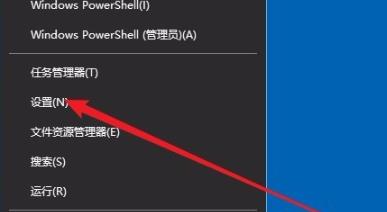
2. Windows の設定を入力したら、「適用」をクリックします。
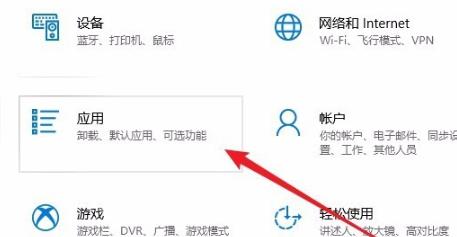
3. 次に、左側のタスクバーの [アプリと機能] をクリックします。
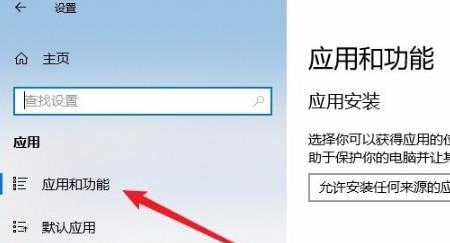
4. 開いたリストで「Microsoft Edge Browser」を見つけ、「詳細オプション」をクリックします。
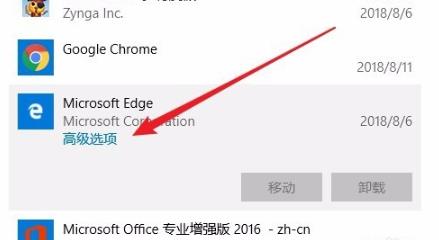
5. 次に、エッジブラウザの設定ページに入り、「修復」をクリックします。
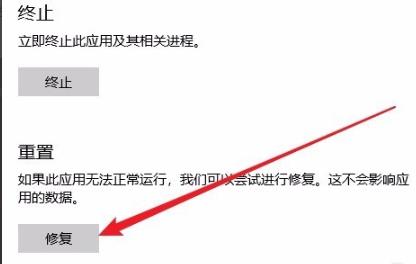
6. 修復が成功すると、√が表示されます。
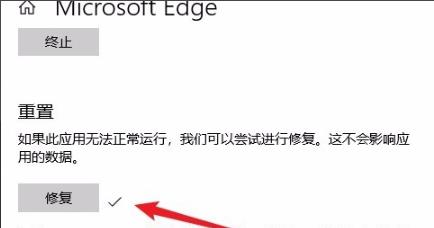
7. それでも動作しない場合は、「リセット」をクリックしてください。
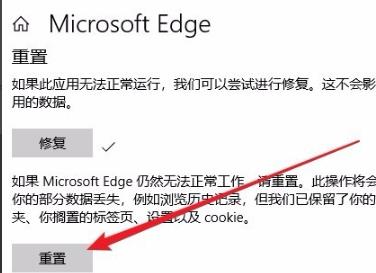
以上がwin10でエッジブラウザが開けない問題の解決方法の詳細内容です。詳細については、PHP 中国語 Web サイトの他の関連記事を参照してください。